- English
- 日本語
Windowsを教えている人
Windows 10/11には、標準で搭載されているセキュリティソフト「Windows Defender」があります。
ウイルスやマルウェアからPCを保護するために役立ちますが、特定の状況では他のセキュリティソフトを使用するために無効化したり、何らかの原因で無効になっている場合は手動で有効化したいと考えることもあるでしょう。
この記事では、Windows Defenderの有効化・無効化の方法について詳しく解説します。
また、Windows Defenderだけで十分か、他のセキュリティ対策が必要かについても触れていきます。
Windowsをなんとなく使ってはいるけれど、もっと効率的に使えるようになりたいと感じたことはないでしょうか?
そんな方は書籍で学習するのがオススメです。
「Windows 11 やさしい教科書」はパソコン初心者の人にも、Windows 11に乗り換えた人にも、「知っておきたい」「しっかり役立つ」操作・活用方法を学べます。
Windows 11の基本操作から、インターネット、クラウドサービス、ビデオ会議、写真・動画の編集、周辺機器の利用法などなど、Windows 11を便利に使うための情報を盛りだくさんです。
操作画面を1つひとつ掲載し、とことん丁寧に解説しているので迷いません。また、キーワードや便利技、ショートカットキーなど役立つ情報も充実しています。
初心者の方の強い味方として、また、新しいWindows 11を使いこなすためのマニュアルとして、本書をぜひお役立てください。
なんと「ebookjapan」でクーポンを利用すると70%OFF(※有効期間内に6回までの利用可能)で購入することができます。
この機会に是非利用してみてはいかがでしょうか?
Windowsを教えている人
目次
Windows Defenderとは?
近年、サイバー攻撃が多様化が進み、マルウェアへの感染や不正アクセスによって個人情報が漏洩してしまった場合、その被害がもたらす影響は多大です。
個人情報を多く扱う企業や個人にとって、セキュリティ対策は必須といえるでしょう。
そんなセキュリティ対策として必須なのが、マイクロソフト社が提供する「Windows Defender」です。
Windows DefenderはMicrosoft 社が提供しているWindows のセキュリティ対策ソフトです。
マルウェアなどの悪意あるウイルスを検知し取り除くセキュリティ機能などを搭載しています。
Windows 8からOSに標準搭載されるようになって、基本的に無料で利用することができます。
利用できる主な機能は以下の5つで、基本的なものはすべて備わっています。
- リアルタイム保護によるマルウェアの検出と削除
- アカウントの保護
- ファイアウォールとネットワーク保護
- アプリとブラウザの制御
- デバイスセキュリティ
ファイアウォールについて詳しく知りたい方は「ファイアーウォールとは? 種類も分かりやすく解説します!」、「WAFとは? WAFの仕組みを分かりやすく解説します!」をご覧ください。
マルウェアの検出率は他のセキュリティソフトと比べても遜色なく、性能は低くありません。
また、MicrosoftがWindows用に開発した機能なので、PCの動作が重くなるほどリソースを割くリスクも低いといえます。
しかし、必要最小限の機能しかなく、特にパスワード管理がないのは大きなデメリットです。
機能性を重視するのであれば、Windows Defenderを無効化して他のセキュリティソフトを使うようにしましょう。
もし、セキュリティ全般の基礎的な知識を習得するのに「イラスト図解式 この一冊で全部わかるセキュリティの基本」という本がオススメです。
もし、Windows Defenderについて詳しく知りたい方は以下の記事もご覧ください。
Windows Defenderを有効化・無効化する方法
Windowsを教えている人
サードパーティ製のウイルス対策アプリをインストールする場合、一時的に無効化したいこともあるかと思います。
Windows Defenderを有効化・無効化する方法をみていきましょう。
スタートメニューを選択し、検索バーに「Windows セキュリティ」と入力します。
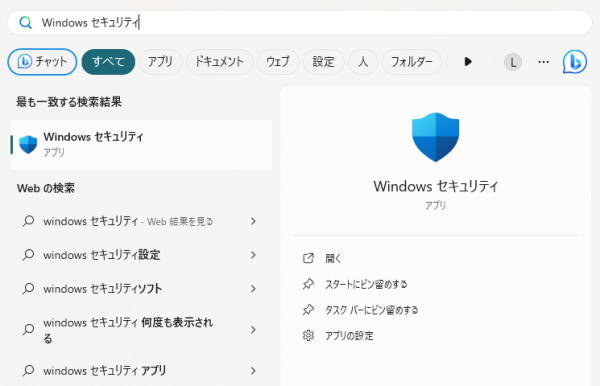
Windowsのセキュリティ画面が表示されたら、「ウイルスと脅威の防止の設定」にある「設定の管理」をクリックします。
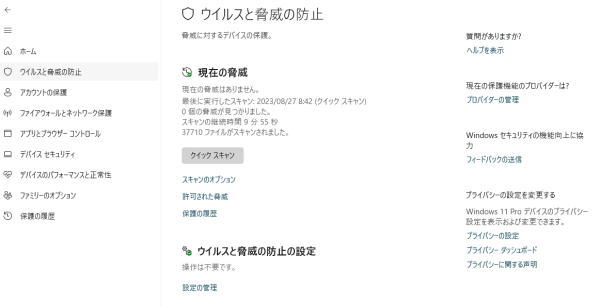
「リアルタイム保護」の設定を「オン」または「オフ」に切り替えて、「はい」をクリックします。
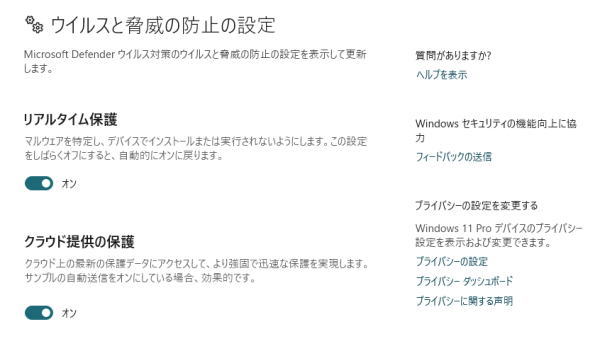
※これによりMicrosoft Defenderが一時的に無効化されますが、コンピュータを再起動すると自動的に有効になります。
Windows Defenderだけで大丈夫?不安な方はセキュリティ対策ソフトを導入することをオススメします!
Windowsを教えている人
「Windows Defender」はWindows10またはWindows11に標準搭載されています。
Windows Defenderは無料で利用できるセキュリティ機能です。
Windows Defenderがあれば他のセキュリティソフトは必要ないと思われがちです。
しかし、基本的な機能に限定されているため、より強固なセキュリティにするために別途セキュリティソフトを導入することをおすすめします。
最近の巧妙化したネット詐欺の手口に対して、セキュリティ対策ソフトを利用することで、前述のリスクを減らすことができます。
例えば、セキュリティ対策ソフトには個人情報や金銭をだまし取る目的の偽サイトや詐欺サイトをブロックする機能があります。
また、不正プログラムをダウンロードした場合にも、自動でそれを検出してブロックすることが可能です。
他にも、偽サイトや詐欺サイトのURLや不正プログラムが添付されているメールに対して、警告画面を表示するなど、セキュリティ対策に必要な機能が複数備わっています。
トレンドマイクロが提供するウイルスバスター クラウドでは、AI技術でさらに進化した「多層防御」でウイルスなどの不正プログラムへの感染を未然に防ぎます。
さらにWeb脅威対策機能によって、個人情報や金銭をだまし取る目的のネット詐欺サイト(偽サイト・詐欺サイト)へのアクセスをブロックします。
ウイルスバスター クラウドは⽇本の個人ユーザを狙ったネット詐欺サイト*でのブロックテストにおいて97%をブロックし、テスト対象の5製品においてブロック率1位を獲得しています。
また、365日年中無休のサポート体制で、製品の設定や操作方法について、電話、メール、チャット、LINEで問い合わせが可能です。
ウイルスバスターは、巧妙化するインターネットの危険から守るために、「ウイルス対策ソフト」からさまざまな対策機能を搭載した「総合セキュリティソフト」へと進化しています。
\30日無料体験版があるので安心!/
【キャンペーン中は超お得】Xserver for WindowsならいつでもどこでもWindows11を使えます!
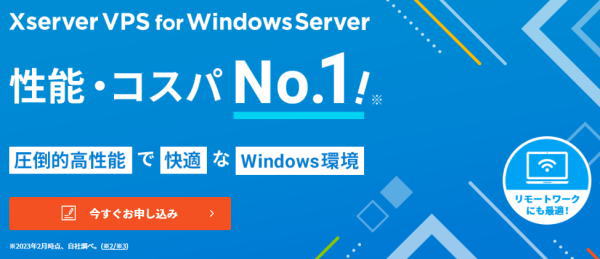
\【2023年10月10日まで】利用料金最大30%オフ!初期費用無料!月額1386円から使える!/
- 初期費用が無料なので、かかるコストはサーバー費用のみ
- 専門の技術者が24時間サーバーを監視
- Xserver for WindowsではMicrosoft Officeも利用可能
- スマートフォンやタブレット端末からでも手軽に便利にWindows環境が利用できる
- ハイスペックサーバーで運用
Xserver for Windowsは、240万以上のサイトを運営する国内No.1レンタルサーバーエックスサーバーが提供する性能・コスパ国内No.1のWindows搭載のVPSサービスです。
なんとWindows OS環境を初期費用無料、月額1,980円(3コア/2GBメモリ)から利用可能です。
当サーバーはシステム開発やリモートワークなど、用途に応じた組み合わせが可能です。
例えば、「Windows環境での開発作業や社内PCの一括管理、社内のファイルサーバーとしてファイル共有などに利用できる」、「リモートワークにおける本格的な社内資料の作成などオフィス業務により特化できる」、「Officeをプリインストールした環境を利用できる」など用途は様々です。
「Windows Server for Remote Desktop + Office」であれば、仮想デスクトップ環境に加えて、ビジネス用アプリケーションをプリインストールした環境を利用できます。
リモートワークにおける社内資料の作成が本格的にしたい方は是非Xserver for Windowsを利用してみてはいかがでしょうか!?
もし、Xserver for Windows リモートデスクトップの使い方を知りたい方は「【爆速】Xserver for Windows リモートデスクトップの使い方」という記事をご覧ください。
\【2023年10月10日まで】利用料金最大30%オフ!初期費用無料!月額1386円から使える!/
まとめ
Windowsを教えている人
最後まで読んで頂きまして、ありがとうございます。
Windows 10/11に標準搭載されているWindows Defenderは、基本的なセキュリティ対策として信頼性が高く、多くのユーザーにとって十分な防御力を提供します。
しかし、特定のシナリオや高度な保護が必要な場合には、追加のセキュリティ対策も検討するべきです。
この記事で紹介した方法で、Windows Defenderの有効化・無効化を簡単に行えるため、自分のニーズに合わせて設定を調整してください。
 押さえておきたいWeb知識
押さえておきたいWeb知識 
